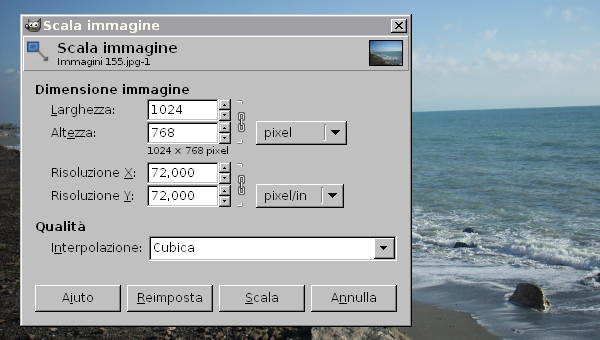
Fotocamere e smartphone offrono ormai sensori fotografici di molti megapixel che generano immagini con una risoluzione nominale molto elevata. In molti contesti come ad esempio per la pubblicazione online queste dimensioni risultano eccessive. Il programma GIMP mette disposizione strumenti molto completi per ridimensionare una immagine ed adattarla allo spazio che dovrà occupare.
Lo strumento Scala Immagine di GIMP
Il principale strumento offerto da GIMP per ridimensionare una immagine è denominato “Scala Immagine” e risulta efficace nella maggior parte delle situazioni. Per richiamarlo andiamo nel menù “Immagine > Scala immagine…”. Otterremo in questo modo l’apertura di una omonima finestra di dialogo in cui potremo inserire i parametri del ridimensionamento.
Soffermiamoci anzitutto sull’area “Dimensione immagine”. Nelle caselle “Larghezza” ed “Altezza” possiamo inserire le dimensioni a cui ridimensionare l’immagine. I due valori per impostazione predefinita non sono indipendenti: modificandone uno cambierà anche l’altro in modo da mantenere le stesse proporzioni tra i due lati della foto. Possiamo eliminare questo vincolo cliccando sul simbolo della catena a fianco dei due valori. In questo modo potremo definire liberamente larghezza ed altezza introducendo però una deformazione nell’immagine finale. A destra delle due caselle un menù a tendina ci permette di scegliere quale unità di misura utilizzare. Per le immagini dedicate al web solitamente si opera in Pixel mentre per le immagini destinate alla stampa si potrà ad esempio operare in millimetri.
Nella stessa finestra possiamo anche regolare la risoluzione dell’immagine intervenendo sui parametri “Risoluzione X” (in orizzontale) e “Risoluzione Y” (in verticale). Questo parametro è particolarmente importante per le immagini da stampare per le quali dovremo scegliere valori elevati (200, 300 pixel per pollice). Per le immagini da pubblicare sul web un valore tipico è di 72 pixel per pollice. Come nel caso precedente i due parametri possono essere vincolati o modificati in maniera indipendente.
Infine con la casella “Interpolazione” possiamo scegliere il modello matematico con cui eseguire il ridimensionamento. L’opzione “Cubica” anche se un po’ più lenta delle altre è quella che solitamente produce il risultato migliore. Effettuate le nostre scelte non resta che cliccare sul pulsante “Scala”.
